华硕笔记本作为一种广泛使用的电子设备,其接口的拆卸与维护是许多用户可能需要面对的问题。尤其是梯形接口这类特殊设计的端口,其拆卸复杂程度要求用户必须具备...
2025-04-07 0 华硕笔记本
当华硕笔记本遇到系统故障,如启动失败、蓝屏等问题无法通过常规方式解决时,进入Windows恢复环境(WinRE)是解决系统问题的有效方法。本文将详细介绍华硕用户如何快速进入WinRE环境,以及在这一过程中可能遇到的问题及解决技巧。
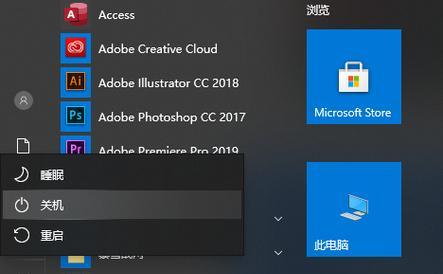
确认故障类型
在尝试进入WinRE之前,您需要确认笔记本所遇到的是系统故障。故障通常表现为无法正常启动、系统突然崩溃、蓝屏错误等。如果问题在安全模式或其他常规修复方式下仍未解决,则可以尝试进入WinRE环境。
使用启动菜单进入WinRE
1.关闭华硕笔记本电脑。
2.将电脑重新启动后,在启动过程中反复点击“Esc”键,通常可以进入启动菜单。
3.在启动菜单中选择“Advancedoptions”(高级选项)。
4.在下一级菜单中选择“Troubleshoot”(故障查找)。
5.接着选择“Advancedoptions”(高级选项)。
6.最后选择“WindowsRecoveryEnvironment”(Windows恢复环境)。
使用快捷键进入WinRE
除了通过启动菜单外,还可以尝试使用快捷键组合快速进入WinRE环境:
1.关闭并重新启动您的笔记本。
2.在启动过程中,连续按下键盘上的“F8”键(或根据提示使用的其他功能键),进入“高级启动选项”菜单。
3.在该菜单中选择“疑难解答”或“修复你的电脑”选项。
使用安装盘或修复盘
如果您没有成功通过上述方式进入WinRE,还可以使用安装盘或修复盘:
1.准备一个Windows安装媒体(USB驱动器或DVD)。
2.将其插入笔记本。
3.重启笔记本并进入BIOS设置(通常在启动时按键“F2”或“Del”)。
4.在BIOS中设置以安装媒体启动。
5.保存更改并退出,让笔记本从安装媒体启动。
6.选择“修复计算机”选项,步骤同上,进入Windows恢复环境。

在操作过程中请遵循以下提示以确保恢复过程顺利:
在进入WinRE之前,备份重要数据是非常必要的一步,以防丢失重要文件。
确保使用的安装媒体是最新的,以避免兼容性问题。
如果您在进入WinRE后遇到问题,可以尝试从互联网加载更新的驱动程序。
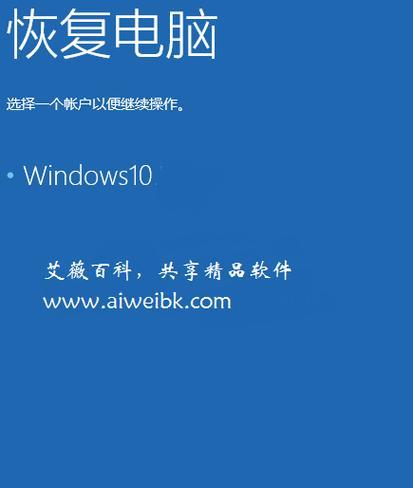
WinRE无法启动怎么办?
确认证载入的安装媒体没有损坏且是最新的。
检查电脑硬件是否存在兼容性问题或故障。
确保启动顺序正确,设置光驱或U盘为第一启动项。
如何从WinRE安装新的Windows系统?
在WinRE环境下选择“疑难解答”>“重置此电脑”或“高级选项”>“命令提示符”使用相关命令行工具。
通过以上指导,大多数华硕笔记本用户都能够顺利进入WinRE并尝试解决问题。如果您的电脑问题仍然无法解决,建议联系专业技术支持或华硕客服寻求更多帮助。请记住,定期备份数据是预防数据丢失的最佳方式。希望本文的介绍能够帮助您解决问题,并确保您能够更加自信地使用华硕笔记本。
标签: 华硕笔记本
版权声明:本文内容由互联网用户自发贡献,该文观点仅代表作者本人。本站仅提供信息存储空间服务,不拥有所有权,不承担相关法律责任。如发现本站有涉嫌抄袭侵权/违法违规的内容, 请发送邮件至 3561739510@qq.com 举报,一经查实,本站将立刻删除。
相关文章

华硕笔记本作为一种广泛使用的电子设备,其接口的拆卸与维护是许多用户可能需要面对的问题。尤其是梯形接口这类特殊设计的端口,其拆卸复杂程度要求用户必须具备...
2025-04-07 0 华硕笔记本
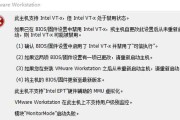
想要在华硕笔记本上启用虚拟化功能,以运行虚拟机软件如VMware或VirtualBox吗?本文将为您提供详细的操作步骤,帮助您顺利进行BIOS中的虚拟...
2025-04-07 1 华硕笔记本

在如今快节奏的工作与学习中,一台华硕笔记本电脑几乎成了我们必不可少的工具。然而,选购合适的笔记本键盘却常常被人忽视。好的键盘不仅能够提升工作效率,还能...
2025-04-03 5 华硕笔记本

电脑作为日常生活中不可或缺的工具,长时间使用后难免会积累大量灰尘,特别是笔记本电脑由于其紧密的设计,灰尘积累可能会导致散热不良,进而影响电脑性能甚至损...
2025-04-03 5 华硕笔记本

随着技术的飞速发展,笔记本电脑已成为我们日常工作和学习中的得力助手。华硕笔记本,作为行业中的一线品牌,深受消费者的喜爱。但当我们在电脑出现系统故障或进...
2025-04-02 5 华硕笔记本

笔记本电脑在长时间运行下,散热系统的工作压力会增大,其中风扇是关键部分之一。当遇到风扇噪音增大或散热性能下降时,可能需要拆卸风扇进行清理或更换。本文将...
2025-04-01 6 华硕笔记本